
இயல்பாக, விண்டோஸ் இயக்க முறைமையின் நிறுவல் முடிந்ததும் அல்லது இந்த கணினியுடன் புதிய கணினியைப் பயன்படுத்தத் தொடங்கும்போது, மிகவும் சக்திவாய்ந்த இணைய உலாவி சேர்க்கப்பட்டுள்ளது மற்றும் தற்போதைய எந்த வலைத்தளத்தையும் அணுக அனுமதிக்கிறது. இது பழைய இன்டர்நெட் எக்ஸ்ப்ளோரரின் வாரிசான மைக்ரோசாஃப்ட் எட்ஜ் ஆகும், இது குரோமியம் தொழில்நுட்பத்தை அடிப்படையாகக் கொண்டது மற்றும் படிப்படியாக மேம்படுகிறது.
இருப்பினும் மைக்ரோசாஃப்ட் எட்ஜ் Chrome நீட்டிப்புகளுடன் இணக்கமானது, நிறுவனத்தின் சேவைகளுடன் ஒத்திசைவு காரணமாக அல்லது இன்னும் கிடைக்காத பிற செயல்பாடுகளுக்காக Google Chrome ஐ தொடர்ந்து பயன்படுத்த விரும்புவோர் உள்ளனர் மைக்ரோசாஃப்ட் எட்ஜில். அதனால்தான் இந்த உலாவியை உங்கள் விண்டோஸ் கணினியில் எவ்வாறு இலவசமாகவும் பாதுகாப்பாகவும் பதிவிறக்கம் செய்து நிறுவலாம் என்பதை நாங்கள் உங்களுக்குக் காண்பிக்கப் போகிறோம்.
விண்டோஸுக்கு Google Chrome ஐ இலவசமாக பதிவிறக்கி நிறுவவும்
நாங்கள் குறிப்பிட்டுள்ளபடி, விண்டோஸிற்கான பிற உலாவிகள் இருந்தாலும், கூகிள் குரோம் பொதுவாக பயனர்களால் அதிகம் தேர்ந்தெடுக்கப்பட்ட ஒன்றாகும். இந்த காரணத்திற்காக, எந்தவொரு கணினியிலும் படிப்படியாக ஒரே படிநிலையை எவ்வாறு பதிவிறக்கம் செய்து நிறுவலாம் என்பதை நாங்கள் உங்களுக்குக் காண்பிக்கப் போகிறோம்:
- ஏற்கனவே உள்ள மற்றொரு உலாவியைப் பயன்படுத்துதல் (மைக்ரோசாஃப்ட் எட்ஜ், இன்டர்நெட் எக்ஸ்ப்ளோரர் அல்லது நீங்கள் கைமுறையாக நிறுவிய வேறு ஏதேனும்) அதிகாரப்பூர்வ Google Chrome பதிவிறக்க வலைத்தளத்திற்குச் செல்லவும், நீங்கள் சமீபத்திய பதிப்பைப் பாதுகாப்பாகப் பெறலாம் உலாவியில் இருந்து கிடைக்கும்.
- நீங்கள் விரும்பினால் தேர்வு செய்யவும் அநாமதேய புள்ளிவிவரங்களை அனுப்ப Google க்கு உதவலாமா இல்லையா கீழே நீங்கள் காணும் பெட்டியை சரிபார்த்து அல்லது தேர்வுநீக்குவதன் மூலம்.
- நீங்கள் தயாராக இருக்கும்போது, "பதிவிறக்கு Chrome" என்ற நீல பொத்தானைக் கிளிக் செய்க. பயன்படுத்தப்படும் உலாவியைப் பொறுத்து, பதிவிறக்கம் நேரடியாகத் தொடங்கலாம் அல்லது நீங்கள் பதிவிறக்க விரும்புகிறீர்களா என்று கேட்கலாம். பொத்தானைப் பயன்படுத்தவும் "ஓடு" o "வை" அது தோன்றும், மற்றும் கணினி அதைக் கோருகிறது என்றால், கோப்பைச் சேமிக்க எந்த இடத்தையும் தேர்வு செய்யவும்.
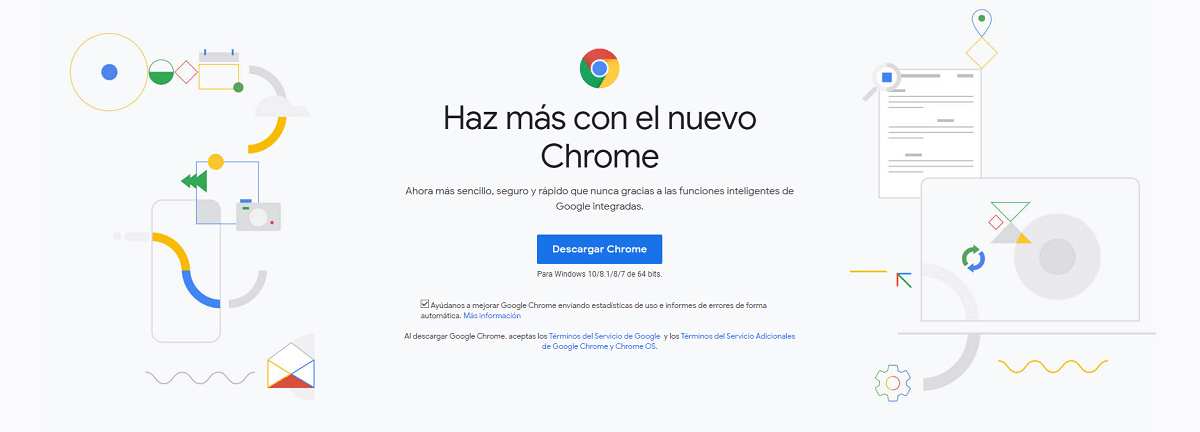
- நிறுவி பதிவிறக்கம் செய்யப்பட்டவுடன், அதைக் கிளிக் செய்யவும் அல்லது "திற" என்ற விருப்பத்தைத் தேர்ந்தெடுக்கவும் இது நிறுவலைத் தொடங்க உங்கள் உலாவியில் தோன்றும்.
- பாதுகாப்பு காரணங்களுக்காக, விண்டோஸ் உங்களுக்கு ஒரு எச்சரிக்கையைக் காண்பிக்கும் நிர்வாகிக்கு அனுமதி கொடுங்கள் இதனால் Chrome ஐ நிறுவ முடியும். இது சாதாரணமான ஒன்று என்பதால் கவலைப்பட வேண்டாம் ஏற்றுக்கொள் மற்றும் நிறுவல் தொடங்கும்.
- தேவையான கோப்புகளைப் பதிவிறக்க வழிகாட்டி இணையத்துடன் இணைக்கும், சில நிமிடங்களில், நீங்கள் Google Chrome ஐப் பயன்படுத்த முடியும் உங்கள் கணினியில் சிக்கல்கள் இல்லாமல்.

இந்த வழியில், சில நிமிடங்களில் உங்கள் கணினியில் இலவசமாகப் பயன்படுத்த Google Chrome கிடைக்கும், தொடக்க மெனுவில் அதைக் கண்டுபிடிப்பதன் மூலம் நீங்கள் விரும்பும் போதெல்லாம் இணையத்தை அணுக முடியும்.